Visão geral da barra de ferramentas
ToolBar controles são contentores para um grupo de comandos ou controles que normalmente estão relacionados na sua função. Um ToolBar geralmente contém botões que invocam comandos.
Controlo da Barra de Ferramentas
O controle ToolBar leva seu nome da disposição em forma de barra de botões ou outros controles em uma única linha ou coluna. Os controles do WPF ToolBar fornecem um mecanismo de estouro, que coloca quaisquer itens que não se encaixam naturalmente em um ToolBar com restrições de tamanho em uma área especial de estouro. Além disso, os controlos WPF ToolBar geralmente são usados com o controlo ToolBarTray relacionado, que fornece comportamento de layout especial, bem como suporte para o redimensionamento e organização das barras de ferramentas iniciadas pelo utilizador.
Especificando a Posição das Barras de Ferramentas em uma Bandeja de Barra de Ferramentas
Use as propriedades Band e BandIndex para posicionar o ToolBar no ToolBarTray. Band indica a posição em que o ToolBar é colocado dentro do seu ToolBarTraypai. BandIndex indica a ordem em que o ToolBar é colocado dentro de sua banda. O exemplo a seguir mostra como usar esta propriedade para colocar controlos ToolBar dentro de um ToolBarTray.
<ToolBarTray Background="White">
<ToolBar Band="1" BandIndex="1">
<Button>
<Image Source="toolbargraphics\cut.bmp" />
</Button>
<Button>
<Image Source="toolbargraphics\copy.bmp" />
</Button>
<Button>
<Image Source="toolbargraphics\paste.bmp" />
</Button>
</ToolBar>
<ToolBar Band="2" BandIndex="1">
<Button>
<Image Source="toolbargraphics\undo.bmp" />
</Button>
<Button>
<Image Source="toolbargraphics\redo.bmp" />
</Button>
</ToolBar>
<ToolBar Band="2" BandIndex="2">
<Button>
<Image Source="toolbargraphics\paint.bmp" />
</Button>
<Button>
<Image Source="toolbargraphics\spell.bmp" />
</Button>
<Separator/>
<Button>
<Image Source="toolbargraphics\save.bmp" />
</Button>
<Button>
<Image Source="toolbargraphics\open.bmp" />
</Button>
</ToolBar>
</ToolBarTray>
Barras de ferramentas com itens em excesso
Muitas vezes, ToolBar controles contêm mais itens do que cabem no tamanho da barra de ferramentas. Quando isso acontece, o ToolBar exibe um botão de opções adicionais. Para ver as opções adicionais, um utilizador clica no botão de mais opções e os itens são mostrados numa janela popup abaixo do ToolBar. O gráfico abaixo mostra um ToolBar com itens de excesso:
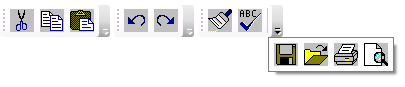
Você pode especificar quando um item em uma barra de ferramentas é colocado no painel de transbordo, definindo a propriedade anexada ToolBar.OverflowMode como OverflowMode.Always, OverflowMode.Neverou OverflowMode.AsNeeded. O exemplo a seguir especifica que os últimos quatro botões na barra de ferramentas devem estar sempre no painel de transferência.
<ToolBarTray Background="White">
<ToolBar Band="1" BandIndex="1">
<Button>
<Image Source="toolbargraphics\cut.bmp" />
</Button>
<Button>
<Image Source="toolbargraphics\copy.bmp" />
</Button>
<Button>
<Image Source="toolbargraphics\paste.bmp" />
</Button>
<Button>
<Image Source="toolbargraphics\undo.bmp" />
</Button>
<Button>
<Image Source="toolbargraphics\redo.bmp" />
</Button>
<Button>
<Image Source="toolbargraphics\paint.bmp" />
</Button>
<Button>
<Image Source="toolbargraphics\spell.bmp" />
</Button>
<Separator/>
<Button ToolBar.OverflowMode="Always">
<Image Source="toolbargraphics\save.bmp" />
</Button>
<Button ToolBar.OverflowMode="Always">
<Image Source="toolbargraphics\open.bmp" />
</Button>
<Button ToolBar.OverflowMode="Always">
<Image Source="toolbargraphics\print.bmp" />
</Button>
<Button ToolBar.OverflowMode="Always">
<Image Source="toolbargraphics\preview.bmp" />
</Button>
</ToolBar>
</ToolBarTray>
O ToolBar utiliza um ToolBarPanel e um ToolBarOverflowPanel no ControlTemplate. O ToolBarPanel é responsável pelo layout dos itens na barra de ferramentas. O ToolBarOverflowPanel é responsável pelo layout dos itens que não cabem no ToolBar. Para obter um exemplo de um ControlTemplate para um ToolBar, consulte
Estilos e modelos da barra de ferramentas.
Ver também
.NET Desktop feedback
